更新履歴
2025年4月24日:最新情報に更新
2023年5月22日:記述内容の一部修正
2022年11月28日:ダウンロードのリンク先を変更
2022年 3月3日:関連記事のリンクを追加
パソコンに関するソフトウェアは数限りなくありますが、今回ご紹介するツールは初心者の方にも使い勝手の良い、シンプルで操作が簡単なWindows用フリーソフトを集めてみました。何かの場面できっと役立つときがあるはずです。
関連する記事については、以下のリンクも合わせてご覧ください。
更新履歴2023年4月20日:リンク先を追加2022年9月8日:関連記事リンクを修正2022年3月16日 :「音楽視聴アプリ」に「SoundHound 」を追加 関連記事のリンクを追加 スマホの利用方法は色々ありま[…]
更新履歴2024年5月10日:記述内容の一部修正2022年11月28日:記述内容一部修正とリンク先を変更2022年3月3日:関連記事のリンクを追加 音楽編集ソフトは有料版、無料版あまたあります。またそれぞれのソフトが独自の特徴や機能[…]
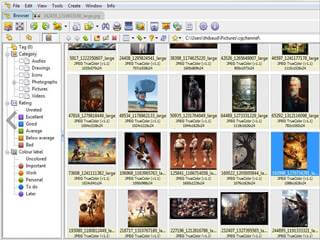
提供者:Xnsoft氏
ダウンロードはこちら
「XnView」は、マルチフォーマットに対応する画像編集・閲覧ソフトです。
最もアピールする機能はGIF、BMP、JPEG、PNG、TARGA、マルチページTIFF、カメラRAW、JPEG 2000、MPEG、AVI、QuickTimeなど500のファイル形式に対応していることです。
EXIFおよびIPTCメタデータもサポートしています。視覚的にはディレクトリの内容を参照できるエクスプローラのようなフォルダツリーと縮小画像が表示されており、画像選択も容易に行えます。
さらに赤目補正をサポートしたり、JPEG画像をロスレスでトリミングおよび変換、トランジション効果、スクリーンキャプチャ、WIA、TWAINのサポート(スキャナーとデジタルカメラ)など多機能であり、効率的なマルチメディアビューアーといえます。
 ケロケロ
ケロケロ「Minimal」は日本語に非対応となっていますので、インストールの際は留意してください。

提供者:David Thoiron氏
ダウンロードはこちら
「FotoSketcher」は、JPEG/BMP/PNG形式のデジタル画像を鉛筆画、ペンとインクの描画、あるいはさまざまなペイントスタイル(水彩、油絵など)に変換するレタッチソフトです。
言うなれば面白味のないデジタル画像をアナログ風の芸術的な画像に仕上げてくれるというものです。直感的な操作でいとも簡単にレタッチできると思います。
指定できる画風は「Pencil sketch(色鉛筆画風)」「Oil pastel sketch(クレヨン画風)」「Pen & Ink sketch(ペン&インク画風)」「watercolor(水彩画風)」「oil painting(油絵風)」「brushstrokes(ブラシ描画風)」「Pixelation(ピクセル画風)」「Colored dots(ドット絵風)」「Cartoon(漫画風)」「Vintage photo(ビンテージ加工)」など、27種類が用意されています。

提供者:千葉 一夫氏
ダウンロードはこちら
画像をInstagramやTwitterなどのSNSに投稿する。ウェブページに掲載する。あるいはメールに添付したりといろいろな場面で利用する機会が増えてきました。そんな時に登場するのが、画像の解像度を落としてファイルサイズを小さくするソフトです。
「リサイズ超簡単!Pro」はGIF / JPG / PNG / BMP /TIFF の読み込み可能ファイルに対応し、JPG / PNG / BMP /TIFF へ変換出力できます。
Exif情報を元画像から継承し,Jpeg画像に埋め込むこともできたり、リサイズ後のファイルリネームもOKです。また、複数の画像を一発で変換処理してくれます。
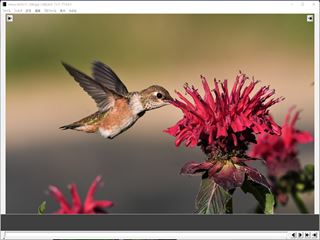
こちらは定番の日本版動画編集ソフト「AviUtl」です。標準では編集機能そのものは多いとは言えませんが、豊富なプラグインを導入することで拡張性が大幅に向上します。編集画面もシンプルなので初心者にもお勧めできます。
実行可能な編集機能は以下のような項目があります。
- タイムラインで複数の動画の組み合わせ
- 動画にテキストや音声などを挿入
- 動画に対しフィルターをかける
- ノイズの除去
- 不要な場面のカット
などなど
提供者:KENくん
ダウンロードはこちら
 ケロケロ
ケロケロ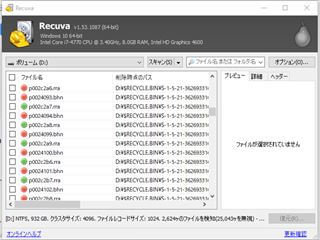
大切なファイルなどを誤って削除したことは誰でも一度は経験しているのではないでしょうか。ごみ箱に残っていればよいのですが、そうばかりとは限りません。
ファイル復元ソフトを使えば、ごみ箱に残っていないファイルやクラッシュなどで消えたファイルも復元できる可能性があります。
「Recuva」はファイル復元ソフトの中でも復元率はかなり高く、操作性もシンプルで使いやすくできています。
提供者:Pariform氏
ダウンロードはこちら
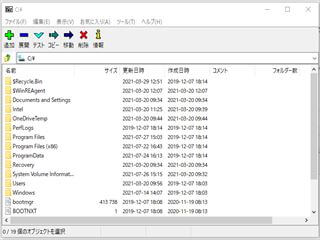
ファイルの圧縮・解凍はWindows10の標準機能でもできますが、ZIPファイルを展開した際の文字化けなど不具合に直面したりします。ここはフリーソフトで対応したほうがベターと考えます。
圧縮・解凍ソフトは数多くありますが、今回は愛用者の多い「7-Zip」をご紹介します。
「7-Zip」はオープンソースのソフトウェアで、世界的にとても人気があります。また、多様なファイルフォーマットに対応し、パスワード設定も可能です。
日本語にも対応しているので、扱いやすい圧縮・解凍ソフトです。
提供者:Open Source Group Japan.氏
ダウンロードはこちら
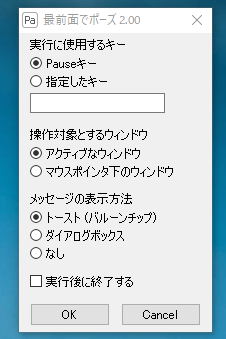
キーボードの「Pause」キーを押すと、頻繁に使うウィンドウを常に最前面に固定できるフリーソフトです。これが意外と便利で、今まで使ったことのなかった「Pause」キーを押す回数が多くなりました。
Windows10のメモ帳やカレンダー、電卓など固定して使いたいアプリなどで使うと大変便利です。使い方はいたって簡単なものです。
最前面に表示させておきたいウインドウ上で「Pause」キーを押します。すると該当のウインドウが最前面に固定されます。固定状態の解除も「Pause」キーを押すだけです。
提供者:BABA氏
ダウンロードはこちら
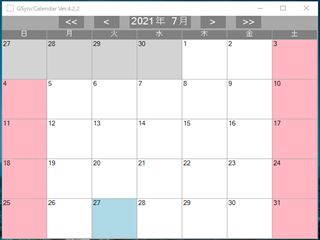
スケジューラーは手帳代わりに使えるカレンダーソフトのことです。多くの方が使っているのはgoogleカレンダーかと思いますが、「GSynccalendar」はgoogleカレンダーとの同期ができる常駐型スケジューラーです。
ブラウザーでGoogle カレンダーを開かなくてもGoogle カレンダーに登録した予定が反映されます。予定の新規追加や編集などの操作も可能です。
提供者:saitou氏
ダウンロードはこちら
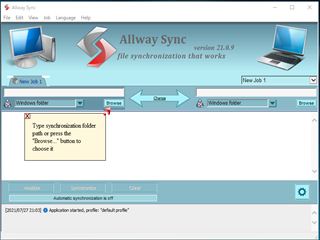
「Allway Sync」はシステム全体はバックアップできませんが、ファイルの同期やバックアップすることに特化したファイル / フォルダ 同期アプリです。
オンラインストレージの OneDrive , Google Drive , Dropbox や NAS や ローカルネットワーク上にある他の PC 間での同期 / バックアップが実行できます。
Windows10の「ファイル履歴」と違い、ファイルの作成や変更をすると瞬時にバックアップされます。これは大きなアドバンテージです。
提供者:Botkind氏
ダウンロードはこちら
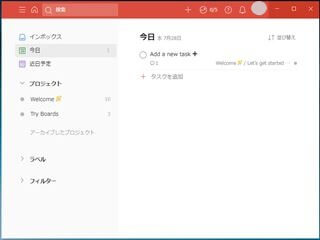
やることを書き出すTODOリストですが、数多くのソフトがある中から使い勝手の良い「ToDoist」をご紹介いたします。
「Todoist」はブラウザ上も含め、Windows、Android、iPhoneなどあらゆるデバイスで利用できるので、やることリストをクラウド上に登録すれば、タブレットやスマホなどの端末で管理ができます。
仕事上やプライベートでも家族で買い物リストを共有したり、思いついたことを忘れないうちにアプリ内に書き出すといった使い方もできます。
提供者:DOist氏
ダウンロードはこちら
プライベートな写真や動画あるいはオフィス文書など大容量のファイルを知人に渡す場合はどうしてますか。
USBメモリーやDVD-Rで直接手渡す人もいればメールに添付して送るなどさまざまですが、手渡しは面倒だし、メール添付は容量が限定されているなど、使い勝手がいまいちです。
大容量ファイルを手早く送るときはファイル転送サービスやクラウドストレージなどを活用しましょう。会員登録の必要もなく無料で利用でき、大容量ファイルを一発で送信できるのですから大変魅力的です。
セキュリティ面でもダウンロードにパスワードを設定できたり、ファイルの保存期間を設定したりと万全の態勢です。
以下にいくつかの「ファイル転送サービス」をご紹介しますが、サービスごとにファイルの最大容量や保持期間などに相違がありますので、しっかりと確認の上ご利用ください。
| サービス名 | URL | 登録要否 | ファイルの最大容量 |
| ギガファイル便 | https://gigafile.nu/ | 不要 | 200GB |
| Filemail | https://www.filemail.com/ | 不要 | 50GB |
| おくりん坊 | https://okurin.bitpark.co.jp/ | ファイル容量により相違あり | 50MB/2GB |
| firestorage | https://firestorage.jp/ | 不要 | 2GB |
| データ便 | https://www.datadeliver.net/ | ファイル容量により相違あり | 500MB/2GB |
| sDrop | https://sdrop.jp/ | ファイル容量により相違あり | 300MB/1GB |
| tenpu | https://www.tenpu.me/ | 不要 | 1GB |
以上で「Windowsのための便利なフリーソフト」に関する解説を終わります。




